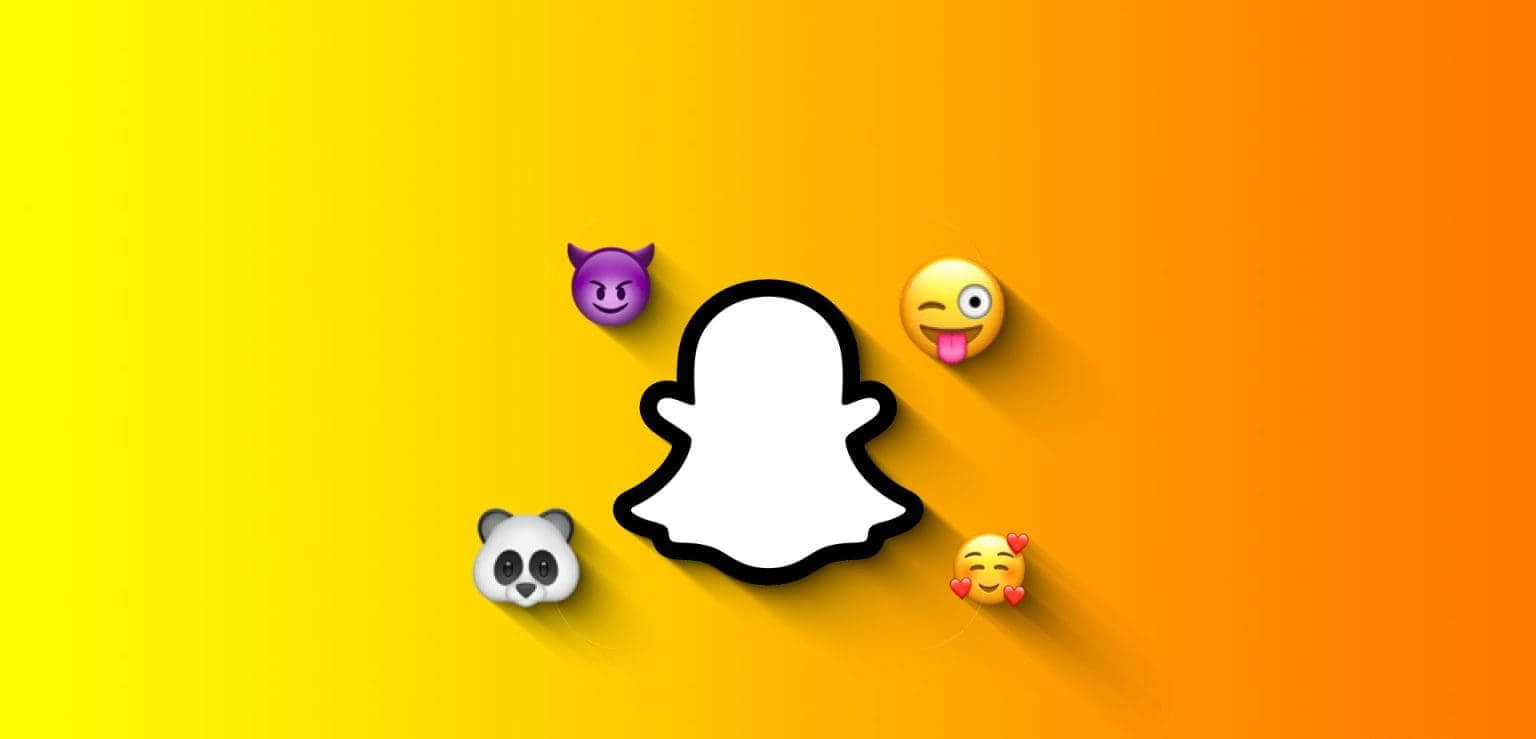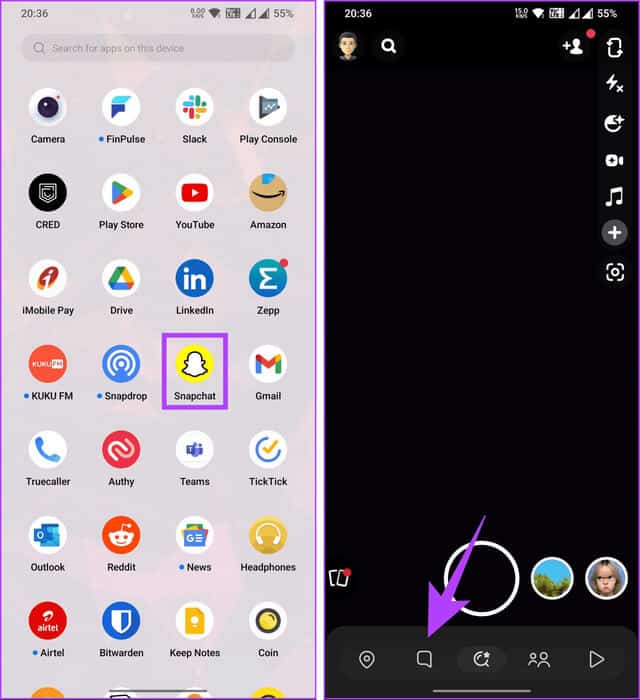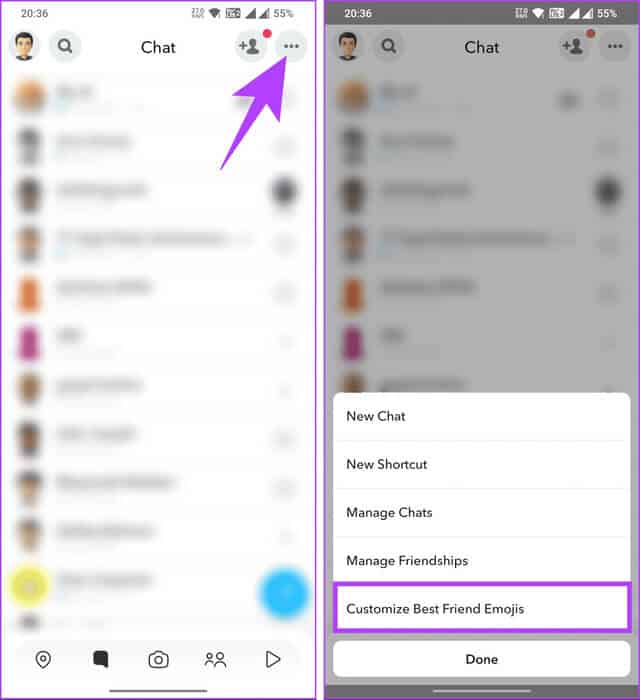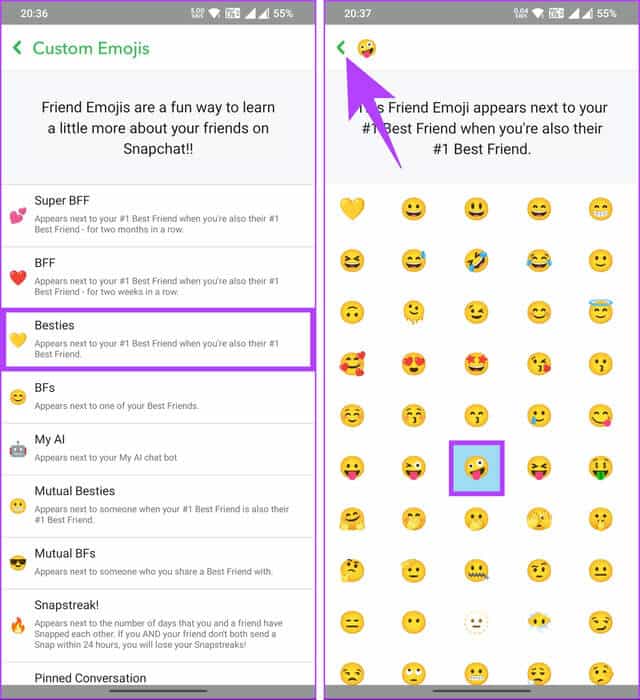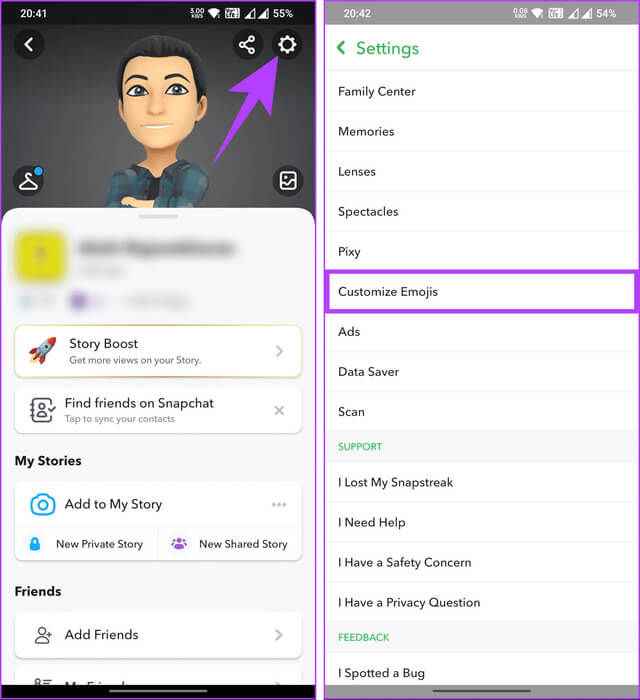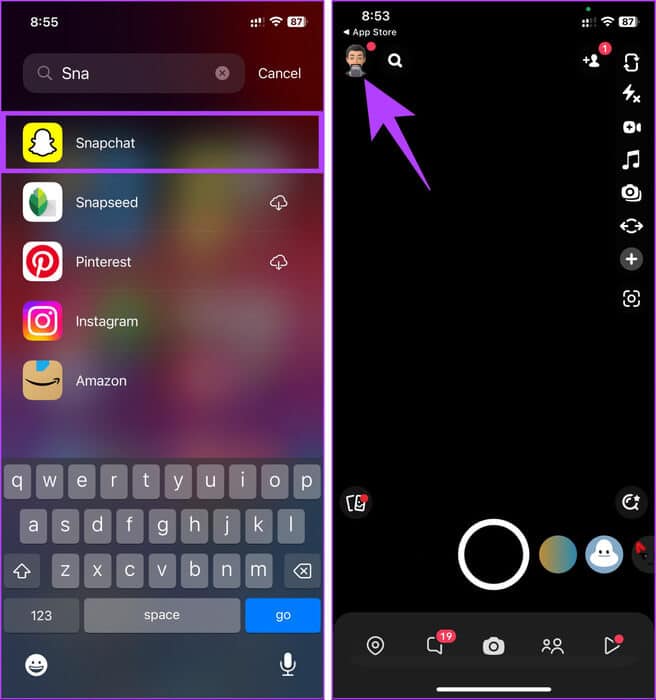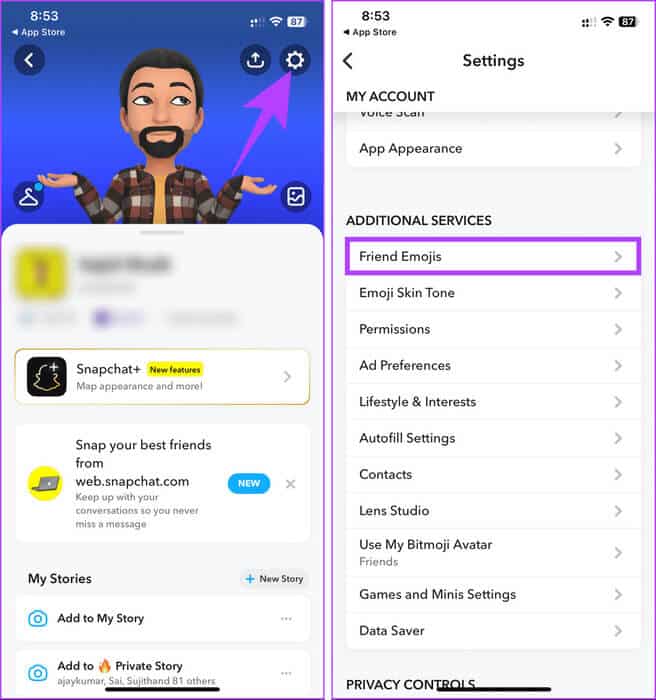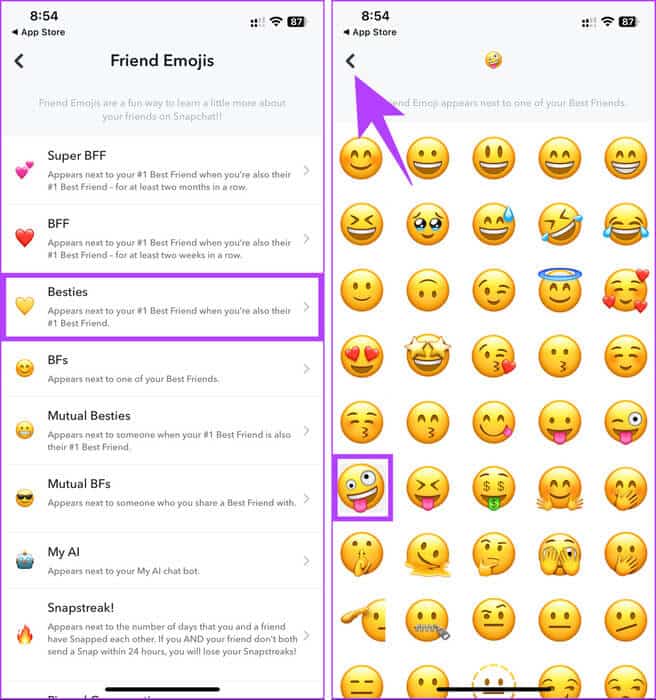如何更改 Snapchat 上好友的表情符號
如果您是用戶 Snapchat 愛好者,您可能已經註意到,該應用程序會根據您與朋友的互動方式為他們分配表情符號。 這些小圖標為您的對話增添色彩,並顯示您在 Snapchat 上的聯繫強度。 但是如果您想更改這些表情符號怎麼辦? 這就是本文發揮作用的地方。 在本指南中,我們將引導您完成在 Snapchat 上更改好友表情符號的簡單步驟。
但在我們深入研究這個過程之前,讓我們先了解一下 Snapchat 上的好友表情符號是什麼。 這些小圖標代表您和您的朋友之間不同級別的互動。 例如,黃心表情符號意味著您和您的朋友已經連續兩周成為彼此最好的朋友。
其他表情符號包括紅心,這意味著您和您的朋友兩個月以來一直是彼此最好的朋友。 另外,皺眉的臉意味著你和你的朋友有一個共同的最好的朋友。 現在您已經知道什麼是朋友表情符號了,讓我們了解一些事情。
在 SNAPCHAT 上更改好友表情符號之前需要了解的事項
在 Snapchat 上為朋友定製表情符號可能是一種個性化體驗的有趣方式,但有一些關鍵事項需要記住:
1. 確保您和您的朋友對您選擇的自定義表情符號感到滿意。 這些表情符號對雙方都是可見的,因此它們傳達預期含義並且不會引起任何混淆非常重要。
此外,為表情符號創建一致的含義也是一個好主意。 例如,您可以選擇特定的表情符號來表示在一起的時間或電影之夜。 一致性有助於防止誤解。
2. 需要注意的是,Snapchat 網絡上無法更改最好朋友的表情符號。 因此,您必須依賴 Android 或 iOS 設備。 如果您不熟悉網絡版 Snapchat,請查看我們的詳細文章: 如何在網絡上設置和使用 Snapchat。
在開始這些步驟之前,您應該了解並考慮這些事項。 現在,讓我們開始這個過程。
如何使用聊天在 Snapchat 上為朋友自定義表情符號
這種方法很簡單,並且可以用更少的步驟完成工作。 幸運的是,Android 和 iOS 的步驟是相同的。 然而,我們使用Android進行顯示。 如果您使用的是 iOS,請按照說明進行操作。
相片1: 啟動 Snapchat 應用程序並轉到 Snapchat 部分 الدردشة 從底部導航欄。
相片2: 點擊 三點圖標 在聊天屏幕上並選擇 “自定義最好的朋友表情符號”.
您將獲得每個朋友類別的朋友表情符號列表,您可以對其進行自定義。 對於演示,我們將表情符號更改為類別 閨蜜。
意見3: 單擊您想要更改的任何類別的朋友。 在下一個屏幕上,選擇 另類表情符號 可用選項。
相片4: 選擇後,按 後退箭頭 左上方以確認更改。
注意:您隨時可以通過滾動到底部並點擊“重置為默認值”來恢復 Snapchat 上默認的“最好的朋友”表情符號。
這就是全部。 您更改了 Snapchat 上最好朋友的表情符號。 如果您想以其他方式更改或自定義 Snapchat 上的友誼表情符號,請繼續閱讀。
如何通過 Snapchat 中的“設置”為朋友自定義表情符號
這是更改 Snapchat 好友表情符號的另一種方法,並且不需要很多步驟。 不過,Android 和 iOS 上的步驟略有不同。 讓我們從 Android 的步驟開始。
在安卓上
相片1: 打開 Snapchat 應用 並按下 Bitmoji 點擊左上角即可查看您的個人資料。
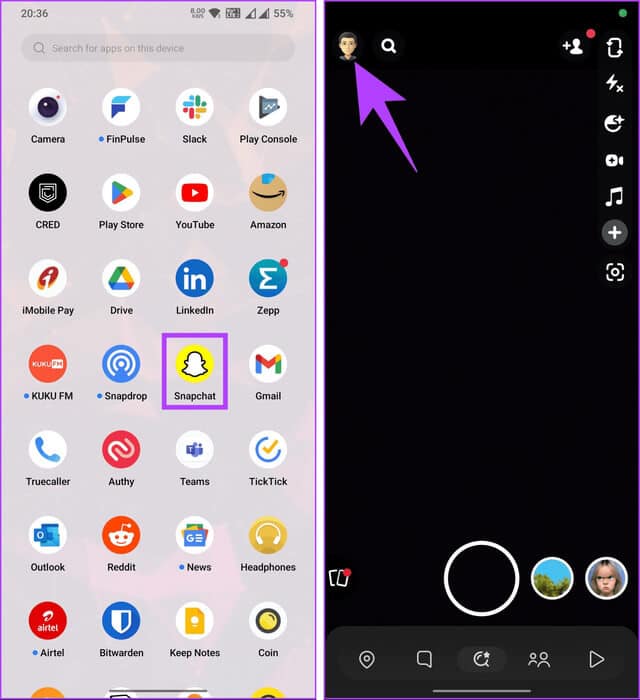
意見3: 在屏幕上 設置, 在隱私控制下,單擊 自定義表情符號。
您將獲得每個朋友類別的朋友表情符號列表,您可以對其進行自定義。 在演示中,我們將表情符號更改為 Bestie 類別。
相片4: 單擊您想要更改的任何類別的朋友。 在下一個屏幕上,選擇 另類表情符號 可用選項。
相片5: 選擇後,按 後退箭頭 左上方以確認更改。
注意:如果您想將最好的朋友表情符號類別重置為默認值,請向下滾動到類別屏幕,然後點擊“重置為默認值”選項。
情況就是這樣。 更新將是即時的,您將在 Snapchat 上看到分配給好友的表情符號。 如果您有 iOS 設備,可以檢查以下方法。
在 iOS 上
相片1: 打開 Snapchat 並點擊圖標 Bitmoji (個人資料照片)位於左上角。
相片2: 在您的個人資料屏幕上,點擊圖標 設置 (齒輪)位於右上角。 在“設置”屏幕上的“附加服務”下,選擇 給朋友的表情符號。
您會看到朋友的表情符號列表。 要進行自定義,請按照以下步驟操作。
意見3: 選擇任何朋友的表情符號類別並單擊它。 例如,我們去 閨蜜們。
相片4: 在下一個屏幕上,選擇 另類表情符號。 要確認您的更改,請點擊右上角的後退箭頭返回到類別列表。
注意:您隨時可以通過向下滾動並點擊“重置為默認值”來重置 Snapchat 上最好的朋友表情符號類別。
給你。 您已成功更改 Snapchat 上最好朋友的表情符號,立即生效。 然而,你是否已經到了失去連勝的地步了呢? 給你 如何恢復 Snapchat 連續記錄。
如果您有任何疑問,請參閱下面的常見問題解答部分。
常見問題:
Q1. 我應該為所有朋友分配表情符號嗎?
回答: 不,它完全是可選的。 您可以為您想要的朋友定製表情符號。
Q2。 當我更改朋友的表情符號時,我的朋友會收到通知嗎?
回答: 不會,當您更改好友的表情符號時,您的好友不會收到通知。 但是,他們可以看到您分配給他們的表情符號。
Q3。 朋友表情符號會影響 Snapstreaks 或最好的朋友列表嗎?
回答: 不,朋友表情符號僅用於個人定制,不會影響 Snapstreaks 或您最好的朋友列表。
個性化您的聯繫人
現在您已經知道如何更改 Snapchat 上朋友的表情符號,您可以快速自定義它們以反映您獨特的關係。 你還在等什麼? 開始定制! 您可能還喜歡閱讀 如何更改 Snapchat AI 的性別和姓名。